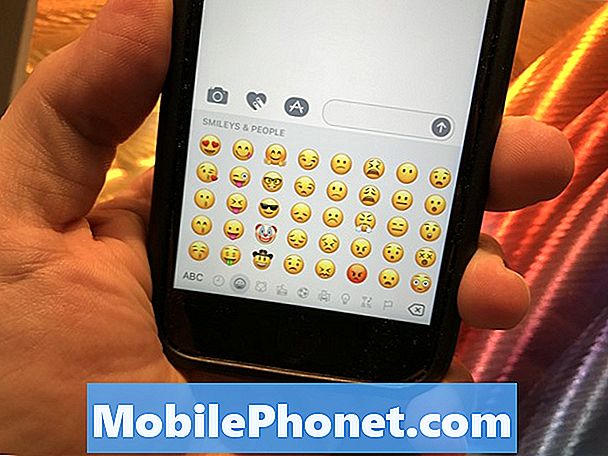Innhold
Denne guiden viser deg hvordan du går tilbake til iOS 10.3.2 fra iOS 10.3.3. Hvis du får problemer med iOS 10.3.3 eller ikke liker ytelsen på iPhone eller iPad etter oppgradering, kan du gå tilbake. Slik nedgraderer du fra 10.3.3. Fra 9. august kan du ikke lenger nedgradere til iOS 10.3.2, så fortsett ikke på denne banen.
Apple ga ut iOS 10.3-oppdateringen i midten av mars og iOS 10.3.1-oppdateringen tidlig i april. IOS 10.3.2-oppdateringen ankom i midten av mai, og iOS 10.3.3-oppdateringen kom fram i slutten av juli. Du kan ikke nedgradere fra iOS 10.3.2 til 10.3. Dessverre er det ingen måte å gå tilbake til iOS 10.2, som du kan jailbreak.
Offisielt støtter Apple ikke en måte å nedgradere iOS-oppdateringer, men det er en enkel måte å gjøre dette på i iTunes en kort stund etter at Apple har utgitt en oppdatering. Apple lukket muligheten til å nedgradere til iOS 9 for lenge siden, men du kan fortsatt nedgradere til iOS 10.3.2.
For å nedgradere iOS 10.3.3 til iOS 10.3.2, må du laste ned filen, og Apple må fortsatt signere filen. Dette skjer vanligvis bare i en uke eller to etter at Apple tilbyr en ny oppdatering.

Slik nedgraderes fra iOS 10.3.3 til iOS 10.3.2.
Apples oppgraderingssystem inneholder en sjekk for å sikre at Apple fortsatt aktiverer eller signerer programvaren du vil installere. Hvis Apple ikke lenger signerer denne oppdateringen, vil du ikke kunne installere den.
Slik nedgraderer IOS 10.3.3 til iOS 10.3.2
Her er trinnene du trenger for å nedgradere fra iOS 10.3.3 til iOS 10.3.2. Du kan ikke nedgradere til iOS 9.3 eller til iOS 9.2, noe som er frustrerende for noen brukere. Du kan ikke nedgradere tilbake til en jailbreak-kompatibel versjon av iOS 10 heller.
Sikkerhetskopiere din iPhone
Før du starter, bør du sørge for at iPhone eller iPad er sikkerhetskopiert til datamaskinen. Du kan ikke gjenopprette en iOS 10.3.3-sikkerhetskopiering til iPhone etter at du nedgraderer til iOS 10.3.2, men det er viktig å sørge for at du har en sikkerhetskopi hvis noe går galt.
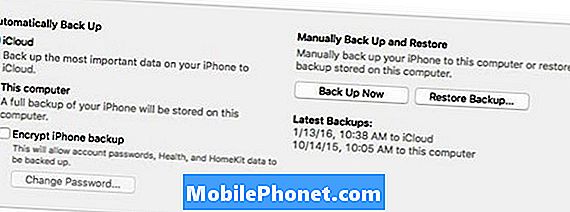
Kontroller at du har en sikkerhetskopi før du starter nedgraderingen til iOS 10.3.3 til iOS 10.3.2.
Når du nedgraderer, må du slette iPhone helt. Hvis du har en sikkerhetskopi fra iOS 10, kan du gjenopprette til det.
Last ned iOS 10.3.2 Update
For å gjøre dette må du koble til din Mac eller PC med en Lynkabel, og du må sørge for at du har iOS 10.3.2-oppdateringsfilen for enheten din.
Her kan du laste ned iOS 10.3.2 ipsw-filer til noen av iPhone- eller iPad-enhetene som kjører denne oppdateringen.
Hvis raden er grønn og det er en innsjekk i Apple Signing Status, vet du at du kan fortsette. Hvis Apple ikke lenger signerer iOS 10.3.2, bør du stoppe.
Start iOS 10.3.3 Nedgradering til iOS 10.3.2
Når du har filen lastet ned til datamaskinen din, og unzipped hvis nødvendig, vil du vil plugge iPhone til Mac eller PC med et Lynkabel.
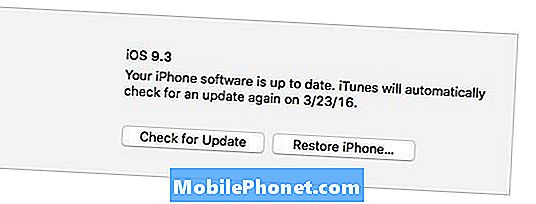
Start nedgraderingen for å gå tilbake til iOS 10.3.2.
Åpne iTunes og Klikk på iPhone eller iPad for å starte enhetenes sammendragsside i iTunes. Pass på at du slår av Finn min iPhone før du begynner.
Du må spesielt klikk på "Gjenopprett iPhone ...". Det er en alt / option klikk på Mac eller a Skifte klikk i Windows. Hold nøkkelen og klikk deretter. Dette åpner en melding slik at du kan søke etter iOS 10.3.2 ipsw-filen du lastet ned.
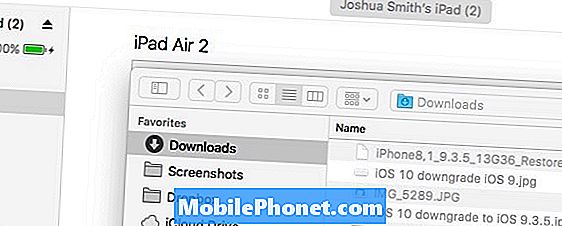
Fullfør iOS 10.3.3 nedgradering til iOS 10.3.2.
Finn filen og klikk Åpne for å starte nedgraderingsprosessen. Du vil se en melding på skjermen at iTunes vil slette og gjenopprette iPhone til iOS 10.3.2 og bekrefte gjenopprettingen med Apple. Klikk på Gjenopprett for å starte.
Når dette er ferdig, vil du ha en tom iPhone på iOS 10.3.2. Du kan velg Gjenopprett sikkerhetskopiering og velg en tidligere sikkerhetskopi fra før du installerte iOS 10.3.3. Alternativt kan du velge å starte over fra begynnelsen.
Hva er nytt i iOS 10.2.1 og iOS 10.2